このコントロールを変更すると、このページが自動的に更新されます
Mac用Final Cut Proユーザガイド
- ようこそ
- 新機能
-
-
- 用語集
- 著作権

Mac用Final Cut Proでインスタントリプレイを作成する
インスタントリプレイは、クリップ内の選択範囲またはクリップ全体に適用できます。選択範囲またはクリップは複製されて、それらのフレームは選択範囲の最後に新しいセグメントとして追加されます。新しいセグメントの速度を変更することで、求めているインスタント・リプレイ・エフェクトにすることができます。
Final Cut Proタイムラインで、インスタントリプレイに使用したい範囲またはクリップ全体を選択します。
ビューアの下にある「リタイミング」ポップアップメニューをクリックし、「インスタントリプレイ」を選択して、サブメニューからクリップの速度を選択します。
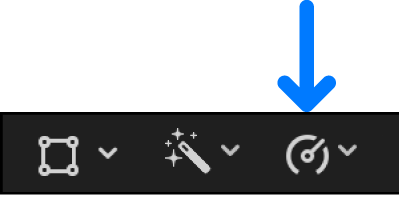
その範囲またはクリップを複製したものが選択範囲の最後に追加され、選択した速度で順方向に再生されます。フレームの右上隅に「インスタントリプレイ」のタイトルが表示されます。タイトルの調整については、Mac用Final Cut Proでタイトルを調整するを参照してください。
インスタント・リプレイ・セグメントの速度を調整したい場合は、そのセグメントのリタイミングハンドルをドラッグします。
左にドラッグすると速度が上がり、右にドラッグすると下がります。
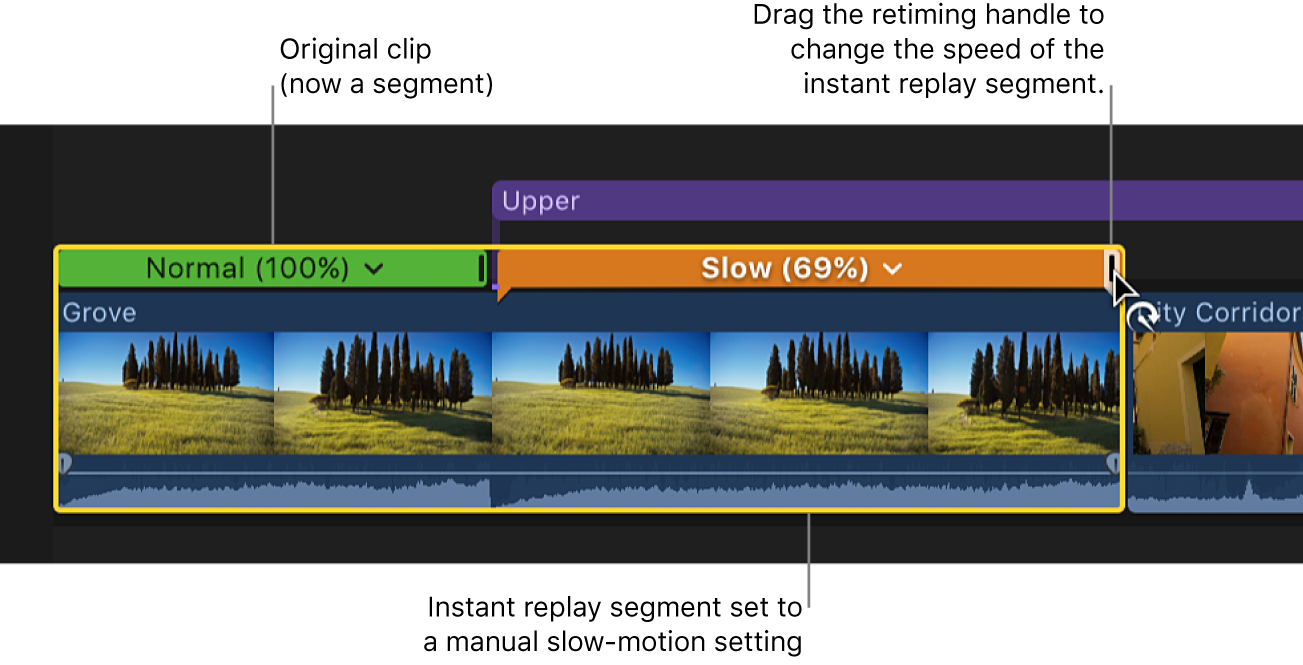
エフェクトを見るには、元の選択範囲とインスタント・リプレイ・セグメントを再生します。
次のガイドをダウンロードしてください: Apple Books
フィードバックありがとうございます。